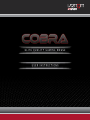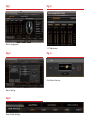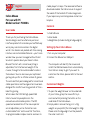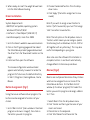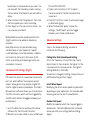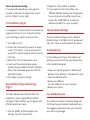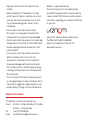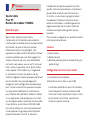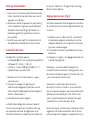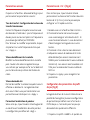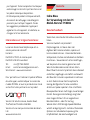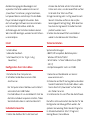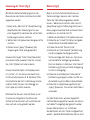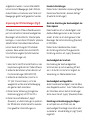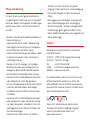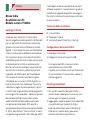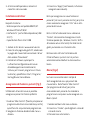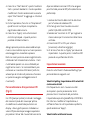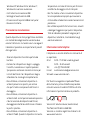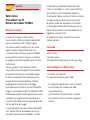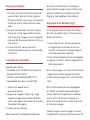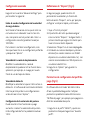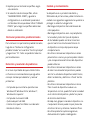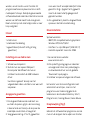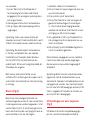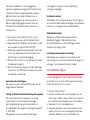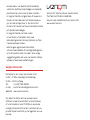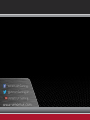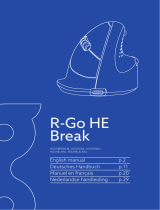VENOM PC0004 Mode d'emploi
- Catégorie
- Commandes de jeu
- Taper
- Mode d'emploi
Ce manuel convient également à
La page est en cours de chargement...
La page est en cours de chargement...
La page est en cours de chargement...
La page est en cours de chargement...
La page est en cours de chargement...
La page est en cours de chargement...
La page est en cours de chargement...
La page est en cours de chargement...

Français
Souris Cobra
Pour PC
Numéro de modèle : PC0004
Mode d’emploi
Merci d’avoir acheté la souris Cobra.
L’élaboration et la fabrication des produits à
interface personnelle de Venom vous permettent
de travailler, de jouer et de communiquer
efficacement dans le monde digital. Nos
appareils sont pleins de fonctionnalités intuitives
et personnalisables qui vous feront gagner du
temps, à tel point que vous vous demanderez
comment vous avez pu vous en sortir sans eux !
Donc, qu’est-ce que votre souris Venom Cobra
a de si spécial ? Tout d’abord, qu’il s’agisse de
la sensation au toucher, du poids ou de ses
fonctions réglables, elle est presque entièrement
personnalisable. Vous pouvez également
enregistrer votre configuration optimale de jeu
pour l’utiliser autant de fois que vous le voulez.
Les coussinets antidérapants ont été conçus
pour effectuer des opérations fluides et stables
et son ergonomie a été pensée pour un confort
sur de longues durées – idéal pour les jeux vidéo.
Ce qui fait de la souris Cobra à 1000 Hz à USB
ultra-haute vitesse une souris particulièrement
remarquable est sa grande quantité d’options
de personnalisation. Les DPI, la vitesse et
l’accélération du pointeur peuvent tous être
ajustés, tout comme les boutons. Ces derniers
peuvent être attachés à des fonctions de «
tir continu », à des macros programmables
complexes et même aux raccourcis de vos
lecteurs multimédias. Le téléchargement du
logiciel avancé permet à la souris Cobra de
satisfaire aux besoins des gamers les plus
hardcore.
Pour plus de renseignements, veuillez contacter
notre service d’assistance.
Contenu
1 x Souris Cobra
1 x Mode d’emploi
1 x Boîte de poids (comporte 3 poids de 10 g et 1
poids de 5 g)
Configuration de votre souris Cobra
1. Enclenchez votre ordinateur
2. Branchez la souris dans un port USB
L’ordinateur identifiera la souris et installera
automatiquement le driver hardware USB.
Votre souris Cobra est prête à l’emploi ! Pour
personnaliser votre Cobra, veuillez vous
rendre à la section suivante.

Poids personnalisables
1. Pour ouvrir le tiroir des poids situé sous votre
Cobra, tenez-la fermement dans une main et
appuyez sur le bouton.
2. Ajoutez ou retirez simplement le poids de 5 g
ou les 3 poids de 10 g selon vos préférences
(le poids total est de 35 g). Remarque : le
poids de 5 g doit être placé dans la case la
plus reculée.
3. Une fois que vous avez fini, réinsérez le tiroir
des poids dans le boîtier de la souris Cobra.
Installation du driver
Configuration système requise :
• Compatible IBM PC / AT, système d’exploitation
:Windows XP / Vista / 7 / 8 / 8.1
• Interface : 1 x port USB libre (USB 2.0 / 1.1)
• Espace disque : plus de 10 Mo
1. Rendez-vous sur le site de Venom : www.
venomuk.com
2. Cliquez sur la page « PC gaming » et
sélectionnez la page de produit de la souris
Cobra. Ensuite, téléchargez le driver depuis la
section « Downloads ».
3. Installez puis ouvrez le logiciel.
La fenêtre de configuration de souris devrait
s’ouvrir automatiquement. Toutefois, afin que
vous puissiez retrouver le logiciel pour une
utilisation ultérieure, le répertoire par défaut est
le suivant : Démarrer / Programmes / Gaming
Mouse / Game Mouse.
Réglage des boutons (Fig.1)
Les boutons peuvent être assignés aux fonctions
de votre choix par le biais du logiciel de driver de
la souris :
1. Rendez-vous sur « Main Control » (la fenêtre
principale du programme de driver, comme
indiqué ci-dessous), puis cliquez sur le bouton
que vous voulez assigner.
2. Choisissez la fonction souhaitée dans le menu
déroulant.
3. Cliquez sur « Apply » (le réglage du bouton est
à présent enregistré).
Remarque : si vous souhaitez assigner une
nouvelle fonction au bouton 1 (clic gauche), vous
devrez tout d’abord assigner la fonction de « clic
» à un autre bouton de la souris.
Remarque : La dernière option du menu
déroulant s’intitule « Combo », ce qui veut dire
que vous pouvez assigner une touche de fonction
spéciale (comme Windows, CTRL, Shift ou Alt
avec n’importe quelle autre touche). Cela peut
s’avérer être un outil utile selon le jeu.
Autre remarque : une fois que l’installation CD du
logiciel est terminée, les boutons 4 et 5 seront
automatiquement assignés à l’augmentation et à

la diminution du volume.
Macros (Fig.2)
Les macros sont des combinaisons de touches
qui peuvent être assignées à un ou à plusieurs
boutons de la souris Cobra. Dans la fenêtre
« Main Control » (dans le logiciel du driver),
choisissez tout d’abord le bouton que vous
voulez programmer et assignez-lui une macro.
Ensuite :
1. Choisissez Macro dans le menu déroulant.
2. Cliquez sur « Create » et choisissez un nom
pour votre commande macro.
3. Appuyez sur la touche Enter de votre clavier.
4. Cliquez sur « Start Record » et effectuez la
combinaison de touches et de clics que vous
voulez. Vous pouvez également choisir le délai
: en cochant la case située au-dessus de «
Start Record », vous rajoutez un délai de 50
ms.
5. Une fois que vous avez terminé, cliquez sur «
Stop Record » puis sur OK pour terminer votre
enregistrement de macro.
6. Cliquez sur « Apply » dans la fenêtre « Main
Control » Vous pouvez à présent utiliser votre
macro.
Plusieurs macros peuvent être enregistrées sur
chaque bouton, comme indiqué ci-dessus, et
peuvent être ajoutées ou supprimées à volonté.
Remarque : seules les touches standard de
votre clavier peuvent être utilisées pour
enregistrer une macro. Les touches multimédias
spéciales ne peuvent pas être enregistrées. Une
commande macro peut enregistrer jusqu’à 50
entrées (ou 25 clics, puisqu’appuyer et relâcher
un bouton comptent comme 2 entrées).
Personnalisation des paramètres CPI
(Fig.3)
CPI signifie le nombre de pixels par pouce
parcouru par la souris, ce qui définit la vitesse
du curseur à l’écran. Certains jeux peuvent
demander un taux de CPI plus élevé pour
effectuer des tâches plus précises. Le logiciel
de driver de la souris Cobra vous permet de
personnaliser les augmentations de CPI que vous
activez en utilisant le bouton DPI (lequel permet
de basculer entre vos préférences).
1. Rendez-vous sur la fenêtre « Main Control
» du logiciel de driver pour la fonction de
changement de CPI.
2. Faites glisser les curseurs à l’écran selon vos
préférences (de 200 à 5 000 CPI).
3. Cochez « constrain to XY » pour ajuster les
mouvements horizontaux et verticaux à la
même valeur.
4. Cliquez de CPI 1 à CPI 4 pour les activer
(orange) ou les désactiver (gris).
5. Une fois que vous avez terminé, cliquez sur «
Apply » pour enregistrer les paramètres. Le
bouton DPI fera désormais basculer entre vos
préférences.

Paramètres avancés
Cliquez sur la fenêtre « Advanced Settings » pour
personnaliser les paramètres suivants :
Taux de transfert : Configuration de la vitesse de
transfert des données
Ceci est la fréquence à laquelle la souris envoie
des données à l’ordinateur : plus la fréquence est
élevée, plus le curseur est précis. La fréquence la
plus élevée (par défaut) est 1000 Mhz
Pour diminuer ou modifier ce paramètre, cliquez
simplement sur votre fréquence de choix puis
sur « Apply ».
Vitesse de défilement de la roulette
Modifier la vitesse de défilement de la roulette
peut s’avérer utile selon les applications que
vous utilisez, par exemple surfer sur le Web n’est
pas la même chose qu’utiliser des feuilles de
calcul.
Vitesse du double-clic
Permet de modifier la vitesse à laquelle la souris
effectue un double-clic. Le logiciel de driver
de la souris Cobra vous permet de tester vos
paramètres avant de cliquer sur « Apply ».
Paramètre d’accélération du pointeur
Selon votre jeu, il peut s’avérer utile d’augmenter
ou de diminuer l’accélération de votre pointeur.
La configuration par défaut est « High ».
Paramètres de « tir » (Fig.4)
Pour certains jeux, il peut s’avérer utile de
personnaliser la vitesse et les fonctions de votre
bouton de tir (« Fire »), comme par exemple
configurer un tir rapide ou continu.
1. Rendez-vous sur la fenêtre « Main Control ».
2. Choisissez le bouton de la souris auquel
vous voulez assigner votre bouton de tir. Si
vous choisissez le bouton 1, vous devrez tout
d’abord assigner le clic gauche à un autre
bouton.
3. Choisissez « Fire » dans le menu déroulant.
4. Indiquez les valeurs de cadence de tir et de
délai désirées (les valeurs maximales sont
16960x pour la cadence de tir avec un délai de
34464 ms). Les valeurs recommandées sont
100x pour la cadence de tir avec un délai de
500 ms.
5. Cliquez sur « Apply » pour enregistrer les
paramètres.
Configuration des paramètres de profil
de jeu (Fig.5)
Le logiciel de driver de la souris Cobra donne la
possibilité d’enregistrer plusieurs configurations
de paramètres par défaut sous la forme de «
Profils de jeu », c’est-à-dire pour les jeux qui
demandent des ajustements différents.
1. Cliquez sur le profil « GAME1 » et ajustez vos

paramètres, puis cliquez sur « Save Profile ».
2. Répétez l’opération autant de fois que
nécessaire pour les autres profils.
3. Au cas où vous auriez besoin de plus de cinq
profils, utilisez l’option « PROFILE SAVE AS
» et enregistrez la configuration sur votre
ordinateur en nommant le fichier avec
un nom de votre choix. Utilisez l’option «
LOAD PROFILE » pour charger vos profils
supplémentaires depuis votre ordinateur.
Restaurer les paramètres par défaut
Pour restaurer les paramètres par défaut,
cliquez sur « Restore Defaults Setup » sur
la fenêtre « Main Control » et cliquez sur «
Yes ». Remarque : toutes vos options de
personnalisation seront perdues.
Résolution des problèmes
Au cas peu probable où votre souris Cobra ne
fonctionnerait pas, nous vous recommandons
dans un premier temps de suivre les étapes de
résolution des problèmes suivantes :
• Assurez-vous que votre système d’exploitation
soit Windows XP, Windows Vista, Windows 7,
Windows 8 ou plus récent.
• Vérifiez que le clavier est bien branché au port
USB.
• Retirez tout hub USB.
• Essayez les autres ports USB de votre
ordinateur.
• Redémarrez votre système.
Entretien et maintenance
Votre appareil est un produit de conception
et de fabrication de qualité supérieure et doit
être traité avec soin. Suivez les suggestions
ci-dessous pour continuer à bénéficier de la
garantie :
• Conservez votre appareil hors de la portée des
jeunes enfants.
• Conservez votre appareil au sec. La pluie et
tous les types de liquide ou d’humidité peuvent
contenir des minéraux susceptibles d’entraîner
la corrosion des circuits électroniques. Si
votre appareil est mouillé, laissez-le sécher
complètement.
• N’utilisez et n’entreposez pas l’appareil dans
des endroits poussiéreux ou sales afin de ne
pas endommager les pièces mobiles et les
composants électroniques de ce dernier.
• N’utilisez et n’entreposez pas l’appareil dans
des endroits chauds. Les fortes températures
peuvent raccourcir la durée de vie des appareils
électroniques, endommager les batteries et
déformer ou faire fondre certains plastiques.
• N’utilisez et n’entreposez pas l’appareil dans
des endroits froids. Lorsque l’appareil revient
à une température normale, une condensation
peut se former à l’intérieur et endommager les
circuits imprimés.
• Ne faites pas tomber, ne cognez et ne secouez

pas l’appareil. Toute manipulation brutale peut
endommager les circuits imprimés internes et
les pièces mécaniques de précision.
• N’utilisez pas de produits chimiques abrasifs,
de solvants de nettoyage, ni de détergents
puissants pour nettoyer l’appareil. Toutes
les suggestions précédentes s’appliquent
également à votre appareil, à la batterie, au
chargeur et à tout accessoire.
Informations sur la ligne d’assistance :
Le service d’assistance téléphonique est un
service personnel interactif.
Horaires :
De 9h00 à 17h00, du lundi au jeudi
De 9h00 à 16h30 le vendredi
Tél. : +44 (0) 1763 284181
Email : customerservice@venomuk.com
Site Internet : www.venomuk.com
Pour permettre un traitement rapide et efficace
de votre appel, veuillez indiquer le numéro de
modèle PC0004, et avoir à portée de main toute
autre information pertinente sur le produit.
Venom Ltd. Solution House, Sandon Road,
Therfield, Hertfordshire SG8 9RE.
Venom est une marque commerciale de Venom
Ltd.
www.venomuk.com
Deutsche
Cobra Maus
Zur Verwendung mit dem PC
Modell-Nummer: PC0004
Benutzerhandbuch
Vielen Dank, dass Sie die Cobra Maus erworben
haben.
Venom entwickelt und produziert
Peripheriegeräte, mit denen Sie in der
digitalen Welt mühelos arbeiten, spielen und
kommunizieren können. Unsere Geräte bieten
zeitsparende, intuitive und individuell einstellbare
Funktionen – Sie werden sich schon bald fragen,
wie Sie jemals ohne sie klar gekommen sind!
Was ist das Besondere an der Venom Cobra
Maus? Zuerst einmal ist praktisch alles individuell
einstellbar, angefangen vom Gefühl und Gewicht
der Maus bis hin zu den anpassbaren Funktionen
an sich. Zudem können Sie Ihre optimierte
Gaming-Konfiguration für eine unendliche
Anzahl von Spielen speichern. Das rutschfeste
Mousepad dient einem laufruhigen, zuverlässigen
Einsatz. Das ergonomische Design sorgt über
einen langen Zeitraum für ein angenehmes
Benutzererlebnis – ideal für Gaming.
Was die Cobra 1000 Hz High-Speed-USB-Maus
wirklich einzigartig macht, sind die umfassenden
Optionen zur individuellen Anpassung. Die
Empfindlichkeit, die Geschwindigkeit und
La page est en cours de chargement...
La page est en cours de chargement...
La page est en cours de chargement...
La page est en cours de chargement...
La page est en cours de chargement...
La page est en cours de chargement...
La page est en cours de chargement...
La page est en cours de chargement...
La page est en cours de chargement...
La page est en cours de chargement...
La page est en cours de chargement...
La page est en cours de chargement...
La page est en cours de chargement...
La page est en cours de chargement...
La page est en cours de chargement...
La page est en cours de chargement...
La page est en cours de chargement...
La page est en cours de chargement...
La page est en cours de chargement...
La page est en cours de chargement...
La page est en cours de chargement...
La page est en cours de chargement...
La page est en cours de chargement...
La page est en cours de chargement...
La page est en cours de chargement...
La page est en cours de chargement...
La page est en cours de chargement...
La page est en cours de chargement...
La page est en cours de chargement...
La page est en cours de chargement...
-
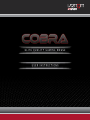 1
1
-
 2
2
-
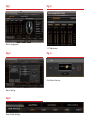 3
3
-
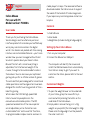 4
4
-
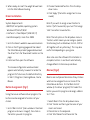 5
5
-
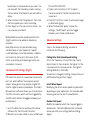 6
6
-
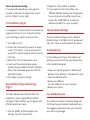 7
7
-
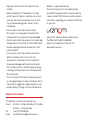 8
8
-
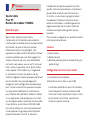 9
9
-
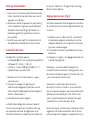 10
10
-
 11
11
-
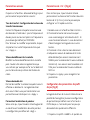 12
12
-
 13
13
-
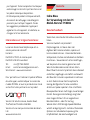 14
14
-
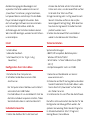 15
15
-
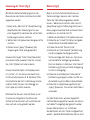 16
16
-
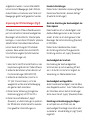 17
17
-
 18
18
-
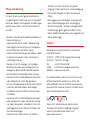 19
19
-
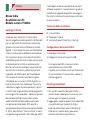 20
20
-
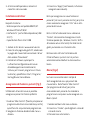 21
21
-
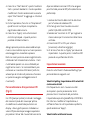 22
22
-
 23
23
-
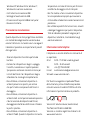 24
24
-
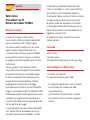 25
25
-
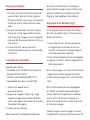 26
26
-
 27
27
-
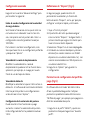 28
28
-
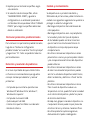 29
29
-
 30
30
-
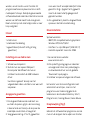 31
31
-
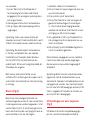 32
32
-
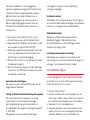 33
33
-
 34
34
-
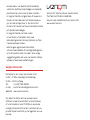 35
35
-
 36
36
-
 37
37
-
 38
38
-
 39
39
-
 40
40
-
 41
41
-
 42
42
-
 43
43
-
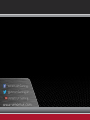 44
44
VENOM PC0004 Mode d'emploi
- Catégorie
- Commandes de jeu
- Taper
- Mode d'emploi
- Ce manuel convient également à
dans d''autres langues
- italiano: VENOM PC0004 Istruzioni per l'uso
- English: VENOM PC0004 Operating instructions
- español: VENOM PC0004 Instrucciones de operación
- Deutsch: VENOM PC0004 Bedienungsanleitung
- Nederlands: VENOM PC0004 Handleiding
Documents connexes
Autres documents
-
Genius Ammox X1-400 Manuel utilisateur
-
Trust GXT 32s Gaming Mouse Manuel utilisateur
-
Trust GXT 32 Gaming Mouse Manuel utilisateur
-
 Titanwolf System Manuel utilisateur
Titanwolf System Manuel utilisateur
-
Silvercrest SGM 4000 A1 Operation and Safety Notes
-
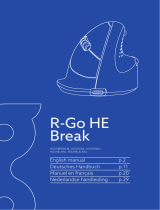 R-Go Tools R-Go Tools RGOHBRSWLBL R-Go HE Break Mouse Manuel utilisateur
R-Go Tools R-Go Tools RGOHBRSWLBL R-Go HE Break Mouse Manuel utilisateur
-
Trust Daash Guide d'installation
-
Conrad RGOHBRSWLBL R-Go HE Manuel utilisateur
-
Trust GXT 31 Manuel utilisateur
-
 R-Go 8719274491132 HE Sport Ergonomic Mouse Manuel utilisateur
R-Go 8719274491132 HE Sport Ergonomic Mouse Manuel utilisateur